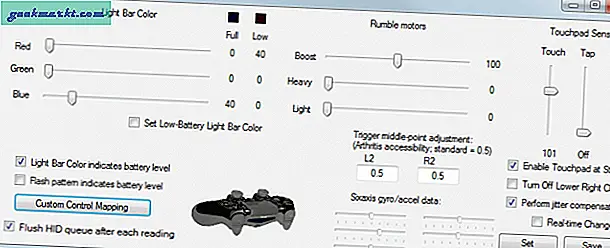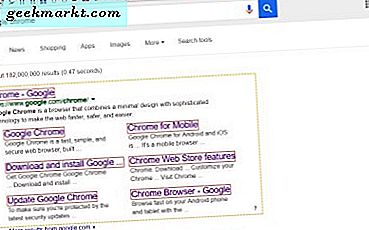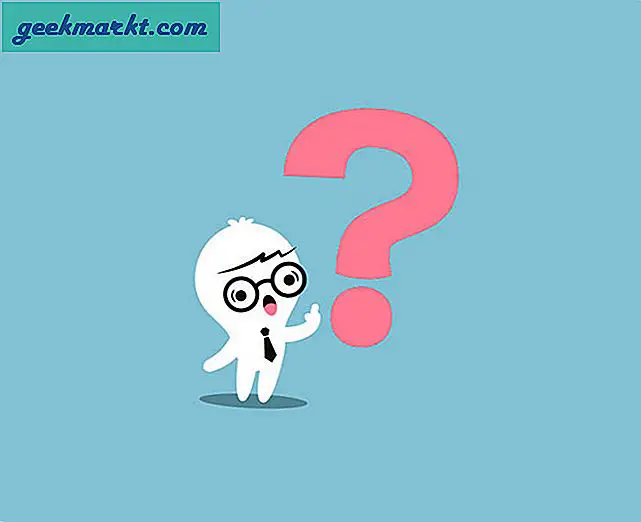डुअलशॉक 4 कंट्रोलर पीसी पर गेम का अनुभव करने का एक शानदार तरीका है। इसे रेट किया गया है श्रेष्ठ पीसी कंट्रोलर पीसी गेमर के अलावा और कोई नहीं, भले ही इसे पीसी गेमिंग को ध्यान में रखकर नहीं बनाया गया हो। DS4Windows डिफ़ॉल्ट टूल है जिसका उपयोग बहुत से लोग अपने DS4 कंट्रोलर को पीसी से जोड़ने के लिए करते हैं। यह एक बढ़िया, उपयोग में आसान समाधान है। लेकिन अनुकूलन के मामले में इसकी कमी है। हमने DS4Windows विकल्पों की इस सूची को क्यूरेट किया है जो आपको अपने PS4 नियंत्रक के साथ कुछ और करने देगा।
पढ़ें: बिना रिमोट प्ले के लैपटॉप पर PS4 कैसे चलाएं
1. स्टीम बिग पिक्चर मोड
यह किसके लिए है: वे उपयोगकर्ता जो पहले से ही स्टीम इकोसिस्टम का हिस्सा हैं
यदि आप PS4 नियंत्रक के साथ स्टीम उपयोगकर्ता हैं, तो आप भाग्य में हैं: स्टीम के बहु-दुर्भावनापूर्ण बिग पिक्चर मोड को कुछ समय पहले DS4, Xbox One नियंत्रक, स्विच प्रो नियंत्रक और जेनेरिक USB नियंत्रकों के मूल समर्थन के साथ अपडेट किया गया था। .
इसके पीछे एक दिलचस्प कहानी है। स्टीम के पीछे की कंपनी वाल्व ने कुछ साल पहले स्टीम कंट्रोलर के नाम से अपना कंट्रोलर लॉन्च किया था। यह पूरी तरह से बाजार की विफलता थी क्योंकि सॉफ्टवेयर लॉन्च के समय छोटी और अविश्वसनीय थी। मेरे पास एक हेयरपुलिंग था - मेरे स्टीम कंट्रोलर के साथ निराशाजनक समय और इसे एक वर्ष से अधिक समय तक स्थगित कर दिया। मैंने कुछ महीने पहले इसे फिर से इस्तेमाल करना शुरू किया और अनुभव काफी परिपक्व हो गया है। दुर्भाग्य से, यह बहुत कम था, बहुत देर हो चुकी थी। वाल्व चित्र प्राप्त करने के लिए लग रहा था। इसलिए स्टीम कंट्रोलर की अनूठी कार्यक्षमता को अनन्य रखने के बजाय, उन्होंने DS4 सहित हर मुख्यधारा के नियंत्रक के लिए बिग पिक्चर मोड सपोर्ट खोला।
सेटअप प्रक्रिया ताज़ा रूप से सरल है। अपने DS4 कंट्रोलर पर PlayStation बटन और शेयर बटन को तब तक दबाए रखें जब तक कि आप लाइट बार को बार-बार फ्लैश करना शुरू न करें। वह चमकती इंगित करती है कि नियंत्रक अब युग्मन मोड में है। इसके बाद, स्टीम ऐप खोलें और बिग पिक्चर मोड में आएं, फिर कंट्रोलर कॉन्फिगरेशन में PS4 कॉन्फ़िगरेशन सपोर्ट को सक्षम करें। उसके बाद, आप बस अपने DS4 वायरलेस डोंगल को अपने पीसी से कनेक्ट करें और बस।
बिग पिक्चर मोड आपको अपने DS4 को व्यापक रूप से अनुकूलित करने देता है। आप गति लक्ष्य के लिए जाइरोस्कोप का उपयोग करने के लिए इसे सेट कर सकते हैं। आप टचपैड का उपयोग पीसी माउसपैड के रूप में कर सकते हैं। और, ज़ाहिर है, आप अपने दिल की सामग्री के लिए बटन रीमैप कर सकते हैं। इसे स्थापित करना कितना आसान है, और क्योंकि यह विंडोज़ पर DS4 के लिए "आधिकारिक" समर्थन के सबसे करीब है, स्टीम बिग पिक्चर मोड DS4Windows विकल्प के रूप में हमारी व्यक्तिगत सिफारिश है। हालाँकि, इसकी एक बड़ी खामी है:
बिग पिक्चर मोड और कंट्रोलर कार्यक्षमता आंतरिक रूप से स्टीम से जुड़ी हुई हैं। यह सिस्टम-वाइड DS4 ड्राइवर नहीं है, इसलिए यह केवल स्टीम के भीतर ही काम करेगा। हालांकि यह कोई बड़ी डील नहीं है। स्टीम आपको नॉन-स्टीम गेम जोड़ने का विकल्प देता है और इनके लिए समर्थन आजकल लॉन्च की तुलना में बहुत अधिक विश्वसनीय है। लेकिन इसका मतलब है कि आपको स्टीम के माध्यम से रूट करने के लिए सब कुछ सेट करना होगा। इसके अलावा, यदि आप पूर्ण नियंत्रक समर्थन चाहते हैं तो आप केवल अपने गेम को स्टीम बिग पिक्चर मोड में खोल सकते हैं। आप केवल डेस्कटॉप आइकन पर क्लिक नहीं कर सकते हैं और नियंत्रक गेम में काम कर सकते हैं। एक डेस्कटॉप मोड सेटिंग है लेकिन यह उतना विश्वसनीय नहीं है जितना आप चाहते हैं। यह इसकी खामियों के बिना नहीं है, लेकिन जब तक आप वैसे भी स्टीम का उपयोग कर रहे हैं, बिग पिक्चर मोड का DS4 सपोर्ट ठीक है।
पेशेवरों:
- पूर्ण, प्रति-बटन नियंत्रण अनुकूलन
- उन खेलों के लिए कीबोर्ड नियंत्रणों को DS4 में मैप करने के लिए उपयोग किया जा सकता है जो देशी नियंत्रक इनपुट का समर्थन नहीं करते हैं
विपक्ष:
- सिस्टम-वाइड ड्राइवर नहीं
- आपको स्टीम का उपयोग करने के लिए मजबूर करता है, यहां तक कि नॉन-स्टीम गेम के लिए भी
स्टीम डाउनलोड करें
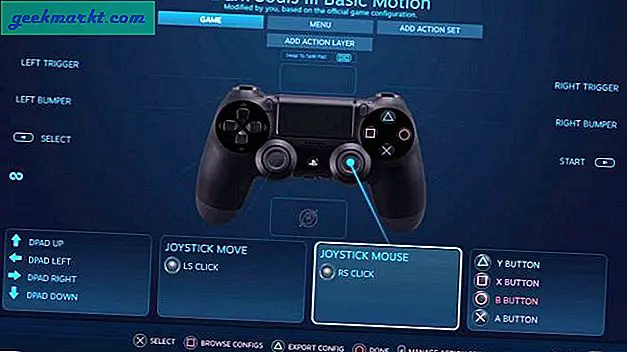
2. एससीपी टूलकिट
यह किसके लिए है: वे उपयोगकर्ता जो PS3 और PS2 नियंत्रकों को भी जोड़ना चाहते हैं
एससीपी एक के लिए आसपास रहा है लंबा समय। मैं 5 साल पहले अपने पीसी से डुअलशॉक 3 कंट्रोलर को जोड़ने के लिए इसका इस्तेमाल कर रहा था। यह 2011 में सामने आया, जिससे यह PS4 से भी पुराना हो गया। इसे PS3 और PS2 नियंत्रकों के समर्थन को ध्यान में रखकर बनाया गया था और बाद में DS4 समर्थन जोड़ा गया था। मजेदार तथ्य: DS4Windows वास्तव में SCP के ड्राइवर का उपयोग करता है, जबकि DS4 उपयोगकर्ताओं के लिए असुविधा सुविधाएँ जोड़ता है। इसका मतलब है कि यदि आप एससीपी टूलकिट का उपयोग करते हैं, तो आप उसी चीज का उपयोग कर रहे हैं, जहां तक आपके पीसी का संबंध है। मुख्य अंतर यह है कि, क्योंकि एससीपी को कई अन्य ड्यूलशॉक उपकरणों के लिए समर्थन मिला है, आप इसका उपयोग अपने पीएस 2, पीएस 3 और पीएस 4 नियंत्रकों को पीसी से जोड़ने के लिए कर सकते हैं। यह एक आदर्श उदाहरण है कि पीसी कितना लचीला है। मैं अक्सर सुपर स्मैश ब्रोस क्रॉल चलाता हूं, जो डॉल्फिन एमुलेटर के माध्यम से एक Wii गेम है।
पढ़ें: अपने साथियों के साथ खेलने के लिए सर्वश्रेष्ठ स्थानीय सहकारी PS4 खेल
जब दोस्त आते हैं, तो चार-खिलाड़ी मैच होना आसान होता है: दो PS3 नियंत्रक, डुअलशॉक 4 और स्टीम नियंत्रक, सभी एक ही समय में काम करते हैं। एससीपी असंभव लगने वाले संयोजन को वास्तविकता बना देता है। हालांकि, मुख्य दोष विश्वसनीयता है। यदि आप वास्तविक Sony नियंत्रक का उपयोग नहीं कर रहे हैं तो SCP iffy हो सकता है। साथ ही, ब्लूटूथ और वायर्ड कनेक्शन के संयोजन काम करते हैं, लेकिन कभी-कभी ही। यदि आप ब्लूटूथ कनेक्टिविटी के लिए एससीपी का उपयोग करना चाहते हैं, तो आपको उसके लिए अपना ब्लूटूथ एडाप्टर समर्पित करना होगा। यह एक बार में 4 DS3 नियंत्रकों को संभाल सकता है, लेकिन आपके पास किसी अन्य ब्लूटूथ नियंत्रक के लिए आपको एक और एडाप्टर की आवश्यकता होगी। इसलिए जबकि एससीपी महान लचीलापन प्रदान करता है, यह विश्वसनीयता की कीमत पर ऐसा करता है।
पेशेवरों:
- डुअलशॉक नियंत्रकों की कई पीढ़ियों को जोड़ने के लिए इस्तेमाल किया जा सकता है
- सिस्टम-वाइड कंट्रोलर ड्राइवर
विपक्ष:
- ड्राइवर स्थापना और सेटअप, विशेष रूप से ब्लूटूथ के साथ, अविश्वसनीय हो सकता है
- अब रखरखाव/अद्यतन नहीं किया गया
एससीपी टूलकिट डाउनलोड करें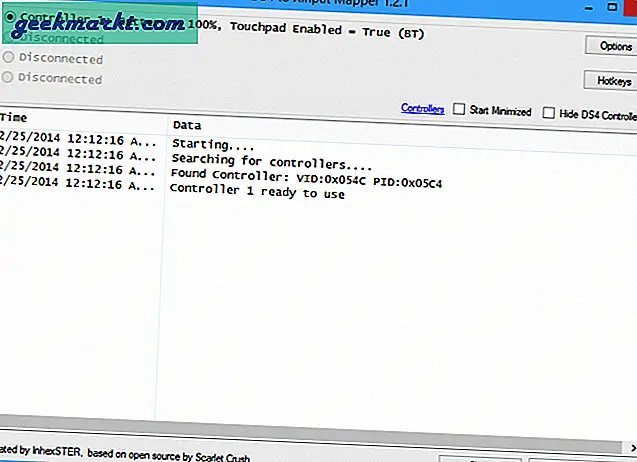
3. शिखर खेल प्रोफाइलर
यह किसके लिए है: उपयोगकर्ता जो पीसी गेम में DS4 का उपयोग देशी नियंत्रक समर्थन के बिना करना चाहते हैं
Pinnacle Profiler बहुत लंबे समय से है, PS4 से पहले-यह हमारी सूची में सबसे पुराना समाधान है। Pinnacle आपको जो करने देता है वह है मैप कीबोर्ड और माउस फंक्शन्स टू गेमपैड्स। वहाँ बहुत सारे गेमपैड-मैपिंग समाधान हैं लेकिन जो चीज शिखर को अलग बनाती है वह यह है कि इसमें विशिष्ट खेलों के लिए दर्जी प्रोफाइल की एक विस्तृत श्रृंखला है। जबकि आपके इनपुट आइकन अभी भी माउस-और-कीबोर्ड के रूप में दिखाई देंगे, बेहतर Pinnacle प्रोफाइल लगभग देशी नियंत्रक समर्थन के रूप में अच्छा महसूस कर सकते हैं। हमें यहां यह जोड़ना होगा कि Pinnacle स्वयं DS4 नियंत्रक का समर्थन नहीं करता है: आपको Pinnacle का उपयोग करने से पहले DS4 को सिस्टम-वाइड ड्राइवर जैसे SCP या DS4Windows के साथ चलाना होगा।
एक बार जब आप इसे काम कर लेते हैं, हालांकि, पिनेकल प्रोफाइलर कई पीसी गेम का अनुभव करने का एक अच्छा तरीका है, जिसके लिए अन्यथा कीबोर्ड और माउस सेटअप की आवश्यकता होती है, जैसे ड्रैगन एज: ऑरिजिंस या स्टालकर श्रृंखला। इनमें से कई कीबोर्ड-माउस प्ले के लिए अनुकूलित हैं इसलिए एक नियंत्रक आपको आदर्श प्रतिक्रिया नहीं दे सकता है। फिर भी, Pinnacle आपको गेम में अपने DS4 के साथ कंट्रोलर-आधारित काउच गेमिंग करने देगा जिसके लिए अन्यथा आपके कीबोर्ड को निकालने की आवश्यकता होगी।
डाउनलोड पिनेकल गेम प्रोफाइलर
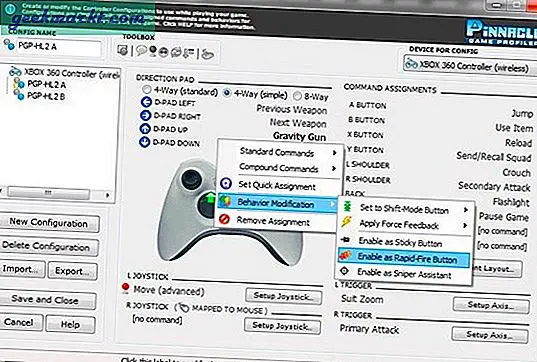
4. DS4Tool
यह किसके लिए है: पावर उपयोगकर्ता जो DS4Windows ऑफ़र की तुलना में अधिक अनुकूलन विकल्प चाहते हैं
DS4Windows की सबसे बड़ी विशेषता इसकी मुख्य कमजोरी भी है: इसका उपयोग करना बहुत आसान है। यह एक प्लग एंड प्ले समाधान है जो शायद सभी अनुकूलन की पेशकश नहीं करता है जो एक वास्तविक पावर उपयोगकर्ता चाहता है। दी, यह आपको लाइटबार रंग सेट करने देता है और इसमें कुछ नियंत्रण मैपिंग फ़ंक्शन भी है। हालाँकि, यदि आप गहन इनपुट अनुकूलन तक पहुँच चाहते हैं तो DS4Tool सबसे अच्छा विकल्प है। DS4Tool आपको इनपुट सेटिंग्स की एक श्रृंखला पर बढ़िया नियंत्रण देता है, जैसे कि गड़गड़ाहट की तीव्रता और सामान्य स्पर्श, टैपिंग और स्क्रॉलिंग के लिए टचपैड संवेदनशीलता। यह आपको बटन भी रीमैप करने देता है। सबसे अच्छी बात, रीयल-टाइम परिवर्तन स्विच आपको ये बदलाव करने और यह देखने की अनुमति देता है कि वे रीयल-टाइम में कैसे काम करते हैं।
यदि आपको गठिया या अन्य समस्याएं हैं जो नियंत्रण के उपयोग को कठिन बना सकती हैं, तो DS4Tool आपको ट्रिगर मध्य-बिंदु को समायोजित करने देता है (इनपुट दर्ज करने के लिए ट्रिगर्स के लिए आपको कितना दबाव लागू करने की आवश्यकता है)। यह कुछ उपयोगकर्ताओं के लिए शूटिंग खेलों को अधिक सुलभ बना सकता है।
पढ़ें: अपने PS4 नियंत्रक का उपयोग करके अपने टीवी को कैसे चालू करें
DS4Tool अपनी कमियों के बिना नहीं है। सेटअप DS4Windows के रूप में प्लग-एंड-भूल के रूप में काफी नहीं है। उदाहरण के लिए, आपको हर बार पीएस बटन दबाकर नियंत्रक को मैन्युअल रूप से कनेक्ट और डिस्कनेक्ट करना होगा: यदि आप भूल जाते हैं, तो आप बस बैटरी को चलाने जा रहे हैं। इसके अलावा, DS4Tool सिस्टम में DS4 नियंत्रकों को Xinput डिवाइस (Xbox 360 नियंत्रक) के रूप में प्रस्तुत करता है। बिल्ट-इन कंट्रोल मैपर का उपयोग करके, आप अलग-अलग Xbox फ़ंक्शंस पर नियंत्रण रीमैप कर सकते हैं, लेकिन आप कीबोर्ड या माउस पर बटन मैप नहीं कर सकते हैं - ऐसा करने के लिए आपको Pinnacle जैसी किसी चीज़ का उपयोग करना होगा।
पेशेवरों:
- बढ़िया इनपुट ट्विकिंग प्रदान करता है
- ट्रिगर मध्य-बिंदु समायोजन अलग-अलग-सक्षम उपयोगकर्ताओं के लिए ट्रिगर को अधिक सुलभ बनाता है
विपक्ष:
- ऑटो-कनेक्ट और डिस्कनेक्ट का समर्थन नहीं करता
- DS4Windows की तुलना में क्रैश होने की अधिक संभावना
DS4Tool डाउनलोड करें
समापन शब्द
इनमें से प्रत्येक उपकरण के अपने फायदे और नुकसान हैं। Pinnacle Profiler के अपवाद के साथ (जो कुछ ऐसा है जिसे आपको DS4 ड्राइवर के शीर्ष पर उपयोग करना चाहिए), इनमें से प्रत्येक विकल्प DS4Windows के लिए एक व्यवहार्य कुल प्रतिस्थापन है। स्टीम बिग पिक्चर मोड कॉल का डिफ़ॉल्ट पोर्ट है: यदि आप स्टीम का बिल्कुल भी उपयोग करते हैं, तो यह "आधिकारिक" DS4 समर्थन के सबसे करीब है जो आपको विंडोज पर मिलेगा। यह शक्तिशाली अनुकूलन और मानचित्रण सुविधाएँ प्रदान करता है। हालाँकि, यह स्टीम से बंधा हुआ है और आपके DS4 सिस्टम-वाइड का उपयोग करने की कोशिश जल्दी से निराशा में एक अभ्यास में बदल सकता है।
SCP और DS4Tool दोनों DS4Windows के बेहतरीन विकल्प हैं। न तो उपयोग करना उतना आसान है और दोनों DS4Windows की तुलना में क्रैश होने की अधिक संभावना रखते हैं। हालाँकि, SCP आपको लीगेसी डुअलशॉक डिवाइस का उपयोग करने देता है और DS4Tool आपको टचपैड संवेदनशीलता और रंबल तीव्रता जैसी अधिक इनपुट सेटिंग्स पर नियंत्रण देता है। व्यक्तिगत अनुभव से, हम स्टीम बिग पिक्चर मोड को सबसे अच्छा समाधान मानते हैं: यह सीधे वाल्व से है, इसलिए आधिकारिक समर्थन है। और इसके अलावा, गति-नियंत्रित लक्ष्यीकरण और इन-गेम ड्राइविंग (जिसे आप इसका उपयोग करके सेट कर सकते हैं), कभी नहीं पुराना हो जाना।
आप जानते हैं कि पीसी पर अपने PS4 नियंत्रक का उपयोग करने से भी अधिक निराला क्या है? का उपयोग करते हुए आपके PS4 के साथ AirPods.